Способ 1: Штатный брандмауэр
Как правило, чаще всего для закрытия или открытия портов в Windows 10 используют встроенный в систему брандмауэр.
- Откройте штатный брандмауэр в режиме повышенной безопасности, для чего выполните команду
wf.mscв диалоговом окошке, вызываемом клавишами Win + R. - Если порт закрывается только для входящего трафика, в левой колонке файрвола необходимо выбрать «Правила для входящих подключений», а если только для исходящих — «Правила для исходящих подключений».
- В правой колонке нажмите «Создать правило».
- В открывшемся окошке мастера создания правила выберите пункт «Для порта» и нажмите «Далее».
- В следующем окне выберите тип протокола «Протокол TCP», включите радиокнопку «Определенные локальные порты» и укажите номер открываемого порта, например 445. Если портов несколько, укажите их через запятую. Нажмите «Далее».
- Выберите режим блокировки и нажмите «Далее».
- В следующем окне ничего менять не нужно, по умолчанию блокируются порты всех трех профилей: доменного, частного и публичного.
- Наконец, дайте новому правилу подходящее для данного случая имя. Описание давать не обязательно. Нажмите кнопку «Готово».

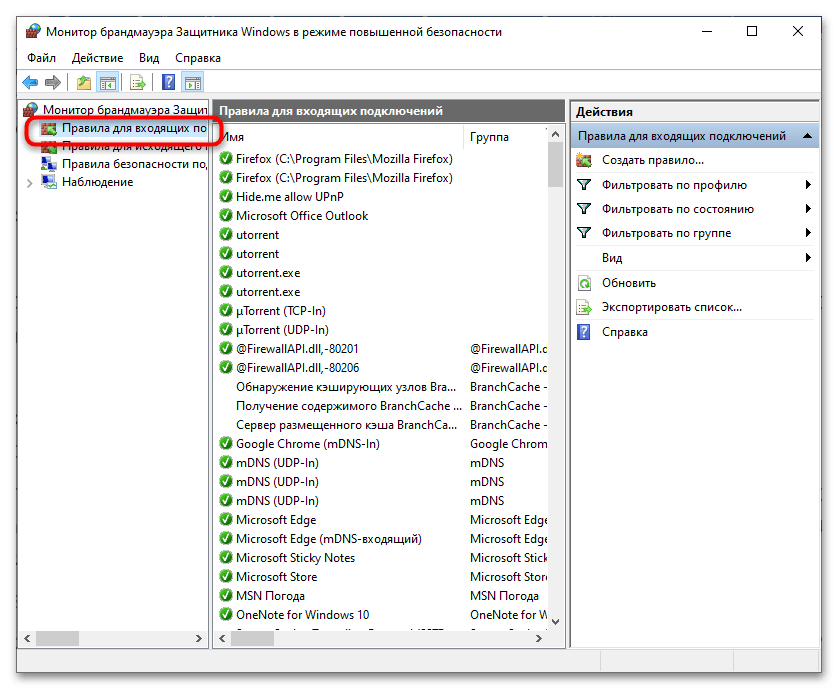
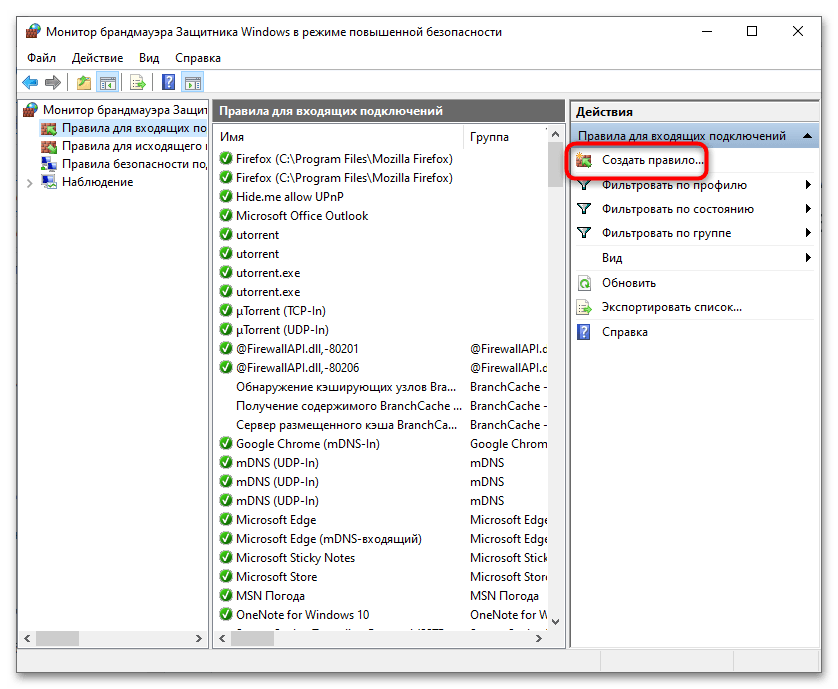
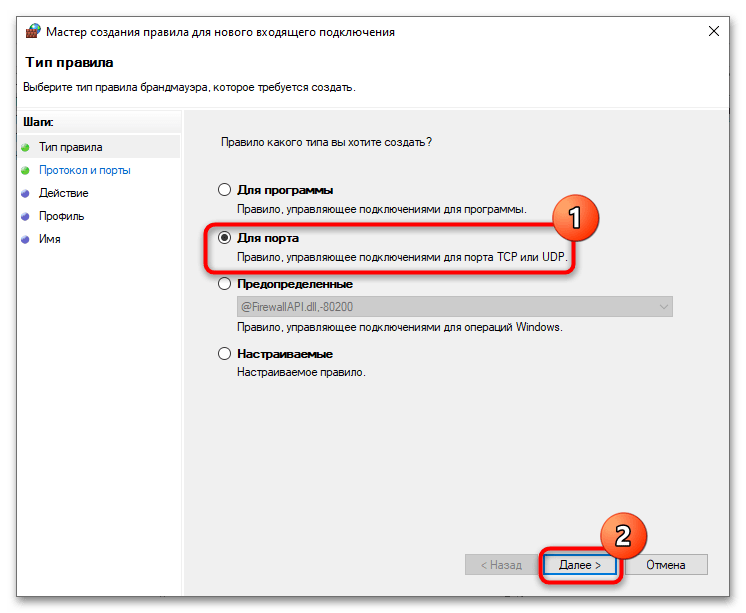
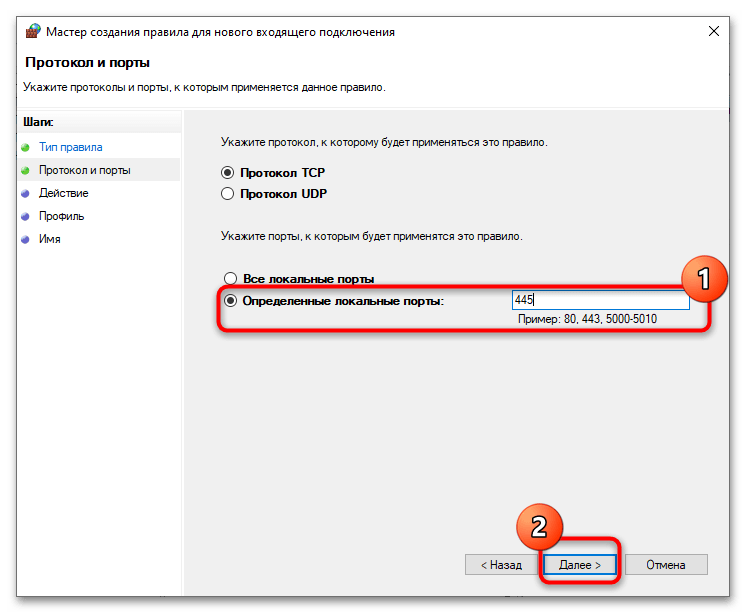
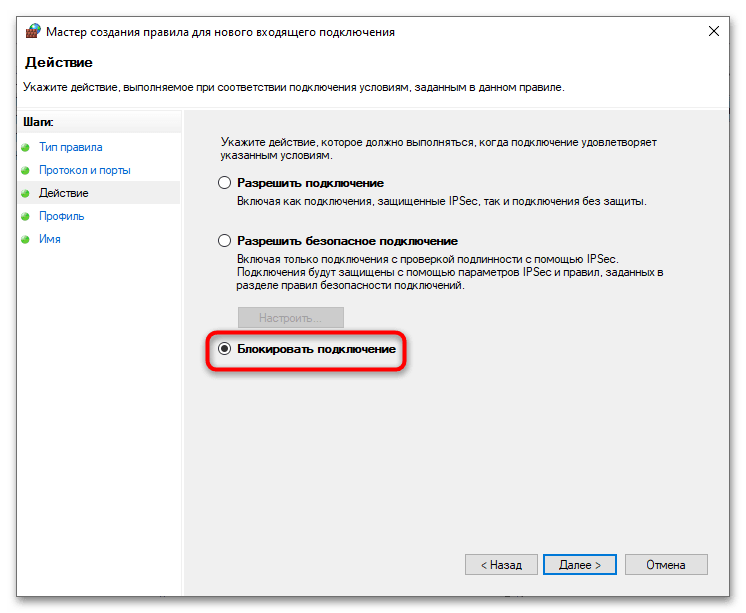
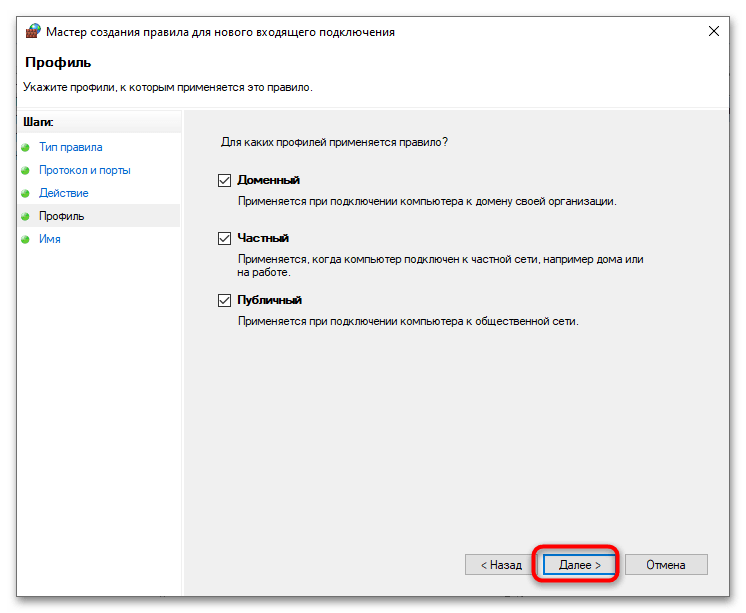
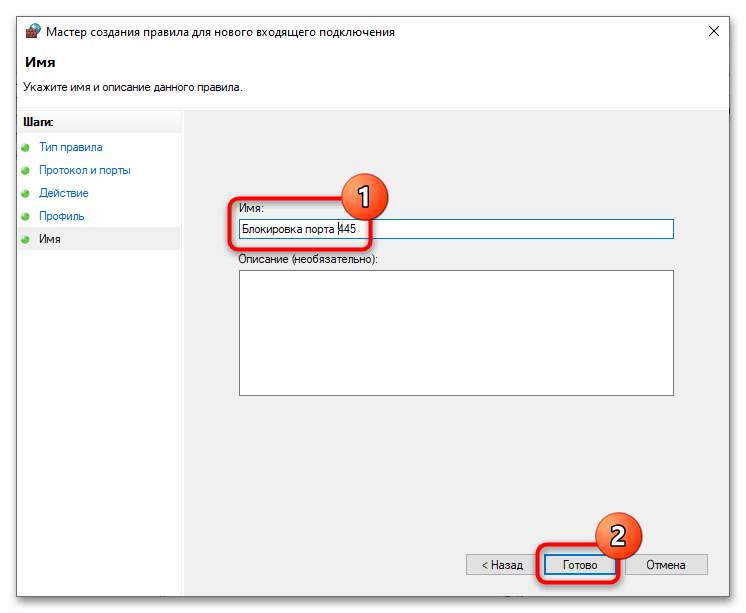
Аналогичным способом можно создать правило закрытия порта для исходящих подключений.
Способ 2: Консоль «PowerShell»
Закрыть порт можно также средствами консольной утилиты «netsh», работающей из интерфейса «PowerShell» или классической «Командной строки».
- Запустите «PowerShell» от имени администратора из контекстного меню кнопки «Пуск».
- Сформируйте и выполните команду следующего вида:
netsh advfirewall firewall add rule dir=in action=block protocol=TCP localport=445 name="Блокировка порта 445".
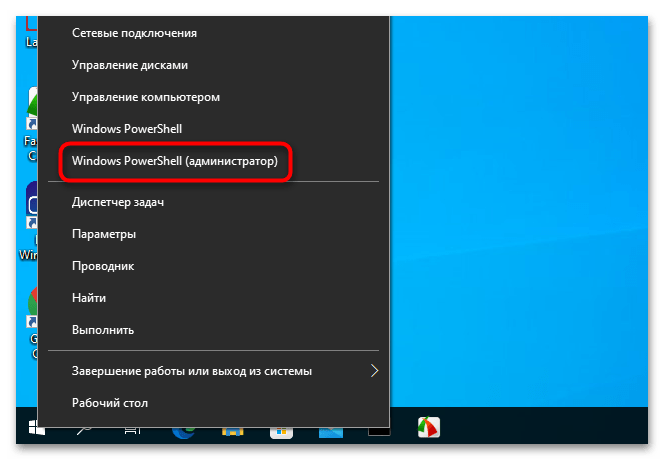
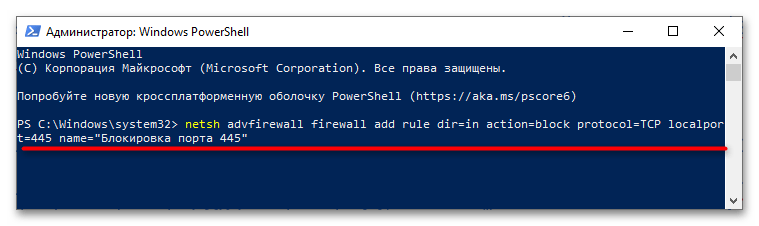
В качестве значения параметра «localport» указывается номер блокируемого порта, значение «in» для параметра dir указывает на то, что правило создается для входящих подключений.
Закрыть порт в Windows 10 можно средствами любого стороннего файрвола, если таковой установлен. Что же касается узкоспециализированных утилит, от их использования желательно воздержаться, так как большинство из них устарело и работает некорректно в новых Windows.
 Наша группа в TelegramПолезные советы и помощь
Наша группа в TelegramПолезные советы и помощь
 lumpics.ru
lumpics.ru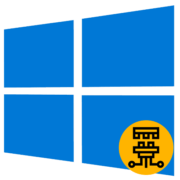
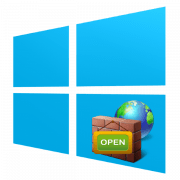
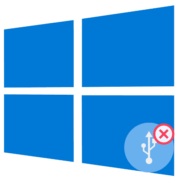

Задайте вопрос или оставьте свое мнение